هل ترغب في تنظيم المتصفح المدمج على جهاز Mac أو إصلاح بعض المشكلات التي تشاهدها مع مواقع الويب؟ تابع القراءة لتتعرف معي على كيفية مسح ذاكرة التخزين المؤقت والمحفوظات وملفات تعريف الارتباط في سفاري.
إنها عملية واضحة لمحو السجل وملفات تعريف الارتباط وذاكرة التخزين المؤقت في متصفح سفاري على جهاز Mac. بينما يتم تسمية الزر الموجود في شريط القائمة "مسح المحفوظات" ، فإنه يمسح أيضًا ملفات تعريف الارتباط وذاكرة التخزين المؤقت.
سواء كنت ترغب فقط في القيام ببعض أعمال الصيانة المنتظمة أو كنت تواجه بعض المشكلات المتعلقة بالتصفح في متصفح سفاري التي تريد مسحها ، في موضوع اليوم ستتعرف على كيفية مسح ذاكرة التخزين المؤقت والمحفوظات وملفات تعريف الارتباط في سفاري على Mac.
كيفية مسح ذاكرة التخزين المؤقت والمحفوظات وملفات تعريف الارتباط في سفاري على Mac:
* افتح Safari
* في شريط القوائم (أعلى الشاشة) انقر فوق "السجل"
* في أسفل القائمة ، اختر محو السجل.
* استخدم القائمة المنسدلة لاختيار الإطار الزمني الذي تريد محو السجل وملفات تعريف الارتباط من سفاري.
* الآن ، انقر فوق مسح السجل.
جنبا إلى جنب مع محو سجل سفاري الخاص بك سيتم مسح ملفات تعريف الارتباط وذاكرة التخزين المؤقت.

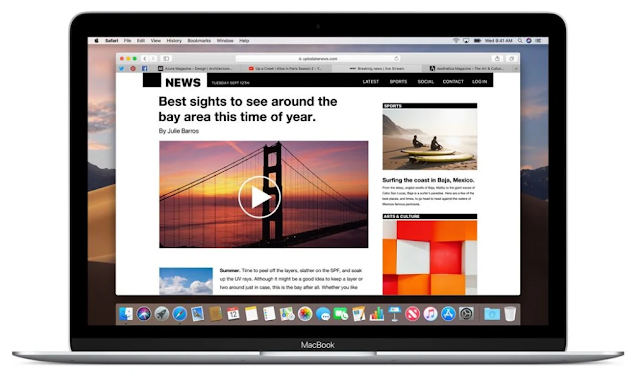
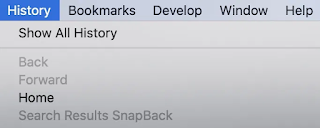








ليست هناك تعليقات:
إرسال تعليق